Las 50 mejores preguntas de entrevista sobre Linux para principiantes
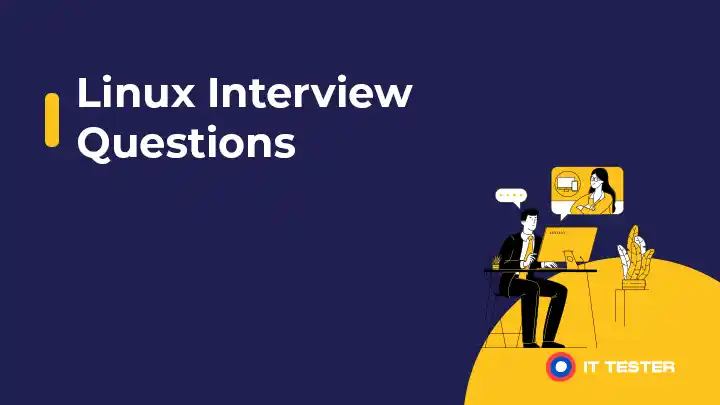
Prepárate para tu entrevista sobre Linux con nuestra completa lista de las 50 mejores preguntas para entrevistas sobre Linux.
Preguntas de la entrevista sobre Linux
1. ¿Qué es UNIX?
UNIX es un sistema operativo informático multiusuario y multitarea desarrollado en los Laboratorios Bell por Ken Thompson y Dennis Ritchie. Se trata de software propietario cuyo código no está disponible para el público en general.
Las distintas variantes de UNIX son HP Unix, Solaris Unix, IBM AIX y BSD.
2. ¿Qué es Linux?
Linux es un sistema operativo de código abierto similar a UNIX, desarrollado desde cero por Linus Torvalds. Aunque Linux es en realidad un sistema operativo diferente porque está inspirado en UNIX, los comandos y la sintaxis de los programas de UNIX y Linux son en su mayoría similares.
Algunas distribuciones de Linux son Ubuntu, RedHat, Fedora, etc.
3. ¿Cuáles son algunas características básicas de Linux?
Contesta: Algunas de las características de Linux son:
- Función multiusuario – La función multiusuario de Linux le da la capacidad de permitir que varios usuarios accedan a los mismos recursos del ordenador, como la memoria, los programas de aplicación, el disco duro, etc. al mismo tiempo.
- Multitarea – La multitarea te permite ejecutar varias aplicaciones o programas al mismo tiempo.
- Seguridad – Linux proporciona funciones de seguridad mediante autenticación (nombre de usuario y contraseña para los usuarios), autorización (proporcionando permisos para leer, escribir y ejecutar diversos archivos), encriptación (encriptando los archivos para que sólo el propietario autorizado pueda ver el contenido original de los archivos).
- Portabilidad – Linux admite la portabilidad al permitir que el sistema operativo se instale en diferentes plataformas de hardware.
- Código abierto – Se trata de código abierto cuyo código está a disposición del público en general.
4. ¿Cuál es la diferencia entre UNIX y Linux?
Ans.
| # | UNIX | Linux |
| 1. | UNIX es un sistema operativo propietario. | Linux es un sistema operativo de código abierto. |
| 2. | Los distintos proveedores de sistemas operativos UNIX tienen distintos precios de distribución. | La mayoría de las distribuciones de Linux se distribuyen gratuitamente, pero también tiene distribuciones de pago. |
| 3. | Distribuciones – HP Unix, Solaris Unix, IBM AIX y BSD, etc. | Distribuciones – Fedora, Ubuntu, Debian, Linux Mint, RedHat, etc. |
| 4. | Utiliza principalmente la CLI – interfaz de línea de comandos. | Proporciona tanto una interfaz gráfica de usuario como una interfaz de línea de comandos. |
5. ¿Qué es Linux Loader o LILO?
Un cargador Linux o LILO es un cargador de arranque para Linux que carga el sistema operativo en la memoria. Ahora se considera más bien una aplicación heredada, ya que ha sido sustituido por los gestores de arranque GRUB (Grand Unified Boot loader) y GRUB2.
6. ¿Qué es Shell?
Un shell es un programa que actúa como interfaz entre el usuario y el sistema operativo y permite al usuario ejecutar comandos, por ejemplo Bourne shell(sh), bash(Bourne Again Shell), etc.
7. ¿Qué es el espacio de intercambio? ¿Cuáles son sus ventajas?
El espacio de intercambio es una parte de la memoria del disco duro que se utiliza cuando el sistema necesita más memoria pero la RAM está llena. En estos casos, las páginas de memoria inactivas se mueven al espacio de intercambio para liberar RAM.
8. ¿Qué es un proceso en Linux?
R: Un proceso es una instancia de un programa en ejecución. En Linux existen dos tipos de procesos –
- Procesos en primer plano – Un proceso en primer plano iniciado por el usuario se ejecuta en primer plano y el usuario debe esperar a que finalice antes de emitir cualquier otro comando, por ejemplo. ejecuta cualquier comando en el terminal.
- Procesos en segundo plano – El proceso en segundo plano se ejecuta en segundo plano y el usuario puede ejecutar otros comandos incluso antes de que el proceso en segundo plano se ejecute por completo. Si añades «&» después de cualquier comando, se convertirá en un proceso en segundo plano. El proceso en segundo plano también se puede traer a primer plano utilizando el comando «fg» con el jobId del trabajo en segundo plano.
9. ¿Cómo podemos ver una lista de todos los procesos que se están ejecutando en el ordenador?
Utilizando la herramienta Top, podemos listar todos los procesos en ejecución. Si ejecutas la herramienta «top», aparecerán atributos importantes del proceso, como el PID (identificador del proceso), el usuario/identificador del usuario, el identificador del proceso padre, la memoria virtual utilizada, la memoria física utilizada, el estado del proceso, el uso de la CPU, la hora de inicio del proceso, el comando que inicia el proceso, etc.
Pregunta.10. ¿Cómo podemos detener o terminar un proceso en ejecución en un sistema Linux?
El comando Kill se utiliza para terminar un proceso en ejecución en Linux. Hay dos opciones para completar el proceso –
- Kill PId – genera una señal SIGTERM que determina la terminación suave del proceso con el identificador de proceso – PId
- Kill -9 PId – genera una señal SIGKILL que especifica la terminación violenta del proceso con id de proceso – PId
11. ¿Para qué sirve el comando «ps»? ¿En qué se diferencia del comando «arriba»?
Ps significa estado del proceso. Proporciona información sobre los procesos en ejecución.
# Para ver información sobre un proceso con PId – 12
ps -p 12
#Para ver todos los procesos
ps -ef
Se diferencia del comando top en que top muestra el uso interactivo en curso de los procesos en tiempo real. Mientras que ps muestra una única instantánea de los procesos y es más probable que se utilice para uso no interactivo en scripts.
12. ¿Qué es un «demonio»?
Los demonios son procesos que se ejecutan en segundo plano a una hora predefinida o cuando se activan. Por convención, los nombres de demonio en Linux terminan con la letra «d».
13. ¿Para qué se utiliza el comando man?
El comando man se utiliza para descubrir el uso de un comando, archivo de configuración o demonio utilizando las páginas man o la guía del usuario. Aplicación –
man ls
Salida – Muestra la página del manual del comando ls.
14. ¿Cómo listar el directorio de trabajo actual en Linux?
El comando Pwd se utiliza para mostrar el directorio actual (Imprimir directorio de trabajo)-.
$ pwd
/c/Users/yourDirectory15. ¿Cómo crear un directorio en Linux y darle permisos completos?
Con mkdir podemos crear un directorio y luego con chmod podemos conceder permisos.
mkdir directoryName
chmod 777 directoryNameComo alternativa, también podemos utilizar la opción «-m» o el modo de comando «mkdir» y realizar la operación con un único comando –
mkdir -m 777 nombreDirectorio
16. ¿Cómo eliminar un directorio no vacío?
R: Al intentar eliminar un directorio no vacío con el comando ‘rmdir nombreDirectorio’, obtengo un error – «rmdir: failed to remove ‘newFolder’: directory is not empty».
Para eliminar un directorio no vacío, debemos utilizar la opción «-r» del comando «rm», que elimina recursivamente el directorio y su contenido.
rm -r directorioNombre
17. ¿Cómo cambiar un directorio en Linux? ¿Cómo pasar al directorio principal, al directorio de inicio y al directorio anterior?
Utilizando el comando cd, podemos cambiar de directorio en Linux. Aplicación –
cd nombreDirectorio
Desplazarse al directorio padre o a un nivel superior-.
cd ..
Ir al directorio de inicio del usuario-
cd
O
cd ~
Ir al directorio anterior-
cd –
Pregunta.18. ¿Qué es el directorio raíz?
Linux utiliza un sistema de archivos jerárquico o en árbol. El directorio raíz es el directorio padre de una jerarquía que incluye todos los demás directorios. Se representa con una barra «/».
19. ¿Qué son las rutas absolutas y relativas?
- Ruta absoluta – Una ruta absoluta es la ruta a un archivo o directorio desde el directorio raíz, es decir. j. z ‘/’.
- Ruta relativa – Una ruta relativa es la ruta a un archivo o directorio desde el directorio de trabajo actual.
¿Cómo me conecto como otro usuario en Linux?
El comando «Su» se utiliza para iniciar sesión como otro usuario en Linux. Significa usuario sustituto o usuario conmutador.
#Switch to user2
su user2
Password:
#Switch to root
su root
Password:21. ¿Qué es una cuenta raíz?
La cuenta root es la cuenta o usuario que tiene acceso a todos los archivos y directorios de un sistema Linux. La cuenta root también se conoce como superusuario. El usuario root también puede tener acceso para ejecutar cualquier comando, incluyendo añadir usuarios, conceder o quitar permisos, etc.
22. ¿Cuáles son las diferentes propiedades de los archivos en Linux?
R: Cada archivo y directorio en Linux puede tener estos 3 propietarios
- Usuario – La clase de permiso usuario o propietario pertenece al usuario que creó el archivo.
- Grupo – La clase de permiso de grupo pertenece a los miembros del grupo de archivos.
- Otro – La clase de permiso Usuario u Otro se aplica a todos los usuarios que tienen acceso al archivo.
23. ¿Explica el uso del comando «ls -ltr»?
El comando «ls» se utiliza para volcar el contenido de un directorio. Las opciones «-ltr» significan.
- ‘l’ – uso del formato de volcado largo
- ‘t’ – Ordenar por tiempo de modificación, el más reciente primero
- ‘r’ – Orden de clasificación inverso
Así, ‘ls -ltr’ volcará el contenido del directorio en formato de volcado largo ordenado como más antiguo.
$ ls
ebooks.zip imp.txt Linux.png
$ ls -ltr
spolu 5072
-rw-r--r-- 1 ITtester 197121 5170843 Sep 30 2022 ebooks.zip
-rw-r--r-- 1 ITtester 197121 8695 Dec 12 14:06 Linux.png
-rw-r--r-- 1 ITtester 197121 6883 Jan13 19:37 imp.txt24. ¿Qué significan las extensiones de archivo como .txt, .png, etc. en Linux?
A diferencia de Windows, las extensiones de archivo no tienen significado en Linux. Linux no se basa en las extensiones de archivo; en su lugar, el tipo de archivo viene determinado por algún contenido de la cabecera del archivo.
25. Explica el uso de la herramienta «archivo».
La herramienta «archivo» se utiliza para determinar el tipo de archivo.
$ file imp.txt
imp.txt: ASCII text, with very long lines, with CRLF line terminator
$ file Linux.png
Linux.png: PNG image data, 521 x 177, 8-bit colormap, non-interlaced26. ¿Cuál es la finalidad del comando «tocar»?
El comando Tocar tiene dos finalidades en Linux –
- Con un nuevo nombre de archivo, toca se utiliza para crear un archivo vacío .toca nuevoArchivo
- Para los archivos o directorios existentes, el comando tocar cambia la hora de último acceso por la hora actual.
27. ¿Cuál es la diferencia entre los comandos «cp» y «mv»?
El comando «cp» se utiliza para copiar el contenido de un archivo a otro. Mientras que el comando «mv» mueve un archivo de una ubicación a otra, eliminando el archivo de origen. El comando «mv» también se utiliza para renombrar archivos. Aplicación –
#Copies content of file1 to file2
cp file1 file2
#Moves/renames file1 to file2
mv file1 file228. Explica el uso de los comandos «cabeza» y «cola».
El comando head se utiliza para mostrar las primeras líneas (10 por defecto) de un archivo. Mientras que el comando tail se utiliza para mostrar las últimas líneas (por defecto 10) del archivo. Aplicación –
#Zobraziť prvých 10 riadkov súboru
head fileA
#Zobraziť prvých 5 riadkov súboru
head -5 fileA
#Zobraziť posledných 10 riadkov súboru
tail fileA
#Zobraziť posledných 5 riadkov súboru
tail -5 fileA29. ¿Qué es «sed» en Linux?
Sed es la abreviatura de Stream Editor. Se utiliza para modificar el archivo o la entrada de la tubería. Ejemplo –
#Vypíše prvých 5 riadkov
sed -n 1,5p fileA.txt30. ¿Cómo volcar el contenido de las líneas 5 a 10 de un fichero a otro?
Utilizando ‘sed’:
#'p' na vypísanie a '-n' na nevypísanie každého riadku
sed -n 5,10p fileA.txt > fileB.txt31. ¿Qué es «awk»?
AWK, llamado así por las iniciales de sus autores «Aho, Weinberger y Kernighan», es un lenguaje de programación de tratamiento de textos interpretado. Aplicación –
# Na zobrazenie obsahu súboru pomocou awk
awk '{print}' fileA.txt32. ¿Cómo contar el número de palabras, líneas y caracteres de un fichero?
Utilizando el wc (recuento de palabras)-
#Počet znakov
wc -m fileA.txt
#Počet slov
wc -w fileA.txt
#Počet riadkov
wc -l fileA.txt33. ¿Cómo fusionar el contenido de varios archivos en uno solo?
Utilizar «cat» y redirigir-
#spojenie obsahu súborovA aB do zlúčeného súboru
cat file1 file2 > mergedFile34. ¿Para qué sirve el comando «tac»?
El comando tac, como su nombre indica, es lo contrario del comando «cat». Muestra el contenido del archivo en orden inverso, línea por línea, mostrando primero la última línea y avanzando después hasta la primera.
#Zobrazí obsah súboruA od spodného riadku po horný riadok
tac file!35. ¿Cuál es la diferencia entre «más» y «menos»?
Tanto el comando más como el comando menos se utilizan para mostrar archivos grandes a través de las páginas. A diferencia de cualquier editor como vi, al utilizar estos comandos para abrir un archivo, no se carga todo el archivo en la memoria. Una de las limitaciones del comando mar es que sólo podemos desplazarnos hacia abajo, pero no hacia arriba. Utilizando el comando less podemos desplazarnos hacia arriba y hacia abajo en el archivo.
36. ¿Cómo podemos encontrar los 3 ficheros o directorios que ocupan más espacio en un directorio?
Utilizando el comando du(uso del disco), podemos averiguar el uso del disco de todos los directorios y subdirectorios. Si utilizas el comando du con la opción -a, se mostrará el uso del disco de todos los archivos junto con los directorios. La opción «-h» muestra el tamaño en forma legible para el ser humano. Más adelante, podemos utilizar este comando junto con los comandos sort y head para ordenar primero los archivos/directorios por tamaño y luego seleccionar el número de archivos deseado.
#Sortovanie súborov a adresárov v adresári ITtester podľa veľkosti
du -h -a ITtester/ | sort -n -r | head -n 337. ¿Cómo crear alias en Linux?
Los alias se utilizan para crear alias o algún nombre abreviado para un comando o grupo de comandos.
#Alias pre nejaký adresár protokolu
alias logs="cd /user/application/logs"38. ¿Para qué sirve la herramienta de trituración? ¿En qué se diferencia del comando rm?
La herramienta Destruir se utiliza para borrar el contenido de un archivo de tal forma que no se pueda recuperar el contenido utilizando algunas herramientas/herramientas de recuperación de datos. Mientras que cuando eliminas un archivo mediante el comando rm, el espacio ocupado por el archivo se marca como disponible para otros archivos y, por tanto, se puede restaurar el contenido del archivo. Por tanto, es preferible utilizar la trituración para eliminar archivos con datos sensibles.
#Prepíše obsah súboru, aby sa nedal obnoviť
shred file139. ¿Cuál es la diferencia entre los comandos encontrar y localizar?
Los comandos find y locate se utilizan para buscar archivos en un sistema Linux. El comando buscar escanea un archivo en tiempo real y, por tanto, tarda más en devolver un resultado de búsqueda si hay demasiados archivos que escanear. Mientras que el comando «localizar» es mucho más rápido que «encontrar» porque busca en la base de datos en lugar de buscar en tiempo real – updatedb. Como updatedb hace una instantánea del sistema de archivos sólo una vez al día, la salida de localización no siempre es exacta ni está actualizada.
#Vyhľadať všetky textové súbory
find / *.txt
#Vyhľadať všetky textové súbory
locate "*.txt"40. ¿Cómo podemos introducir el tiempo de espera en los guiones?
El comando Dormir puede utilizarse para introducir un tiempo de espera en los guiones. Puedes especificar la espera en segundos, minutos, horas y días.
#Čakajte 5 sekúnd
sleep 5s
#Čakajte 5 minút
sleep 5m
#Čakať 5 hodín
sleep 5h
#Čakať 5 dní
sleep 5d41. ¿Cómo comprimir y descomprimir archivos en Linux?
Con los comandos ‘zip’ y ‘unzip’ podemos comprimir y descomprimir archivos en Linux.
#Vytvorí súbor zipSúbor.zip s komprimovanými súbormi A a B
zip zipFile fileA fileB
#Rozbalí súbor zipFile.zip
unzip zipFile.zip42. ¿Cuáles son los diferentes permisos o modos de acceso a los archivos en Linux?
Cada archivo y directorio en Linux puede tener los 3 permisos siguientes, representados por un número octal de tres cifras –
- Leer – permite leer el contenido del archivo (representado por la letra «r» en la primera posición – «r-«)
- Escribir – permite editar o borrar el contenido de un archivo (representado por la letra «r» en la segunda posición – «-w-«)
- Ejecutar – permite ejecutar o poner en marcha un archivo (representado por la letra «x» en la tercera posición – «-x»)
43. Explica el significado del modo de permiso «drwxr-x-x».
Los diez caracteres de modo de permiso proporcionan información sobre los permisos del usuario, del grupo y de otros usuarios.
- indica si el elemento es un archivo o un directorio, «-» para un archivo y «d» para un directorio.
- Los 3 caracteres siguientes indican los permisos de lectura, escritura y ejecución del usuario o propietario del archivo.
- Los 3 caracteres siguientes indican los permisos de lectura, escritura y ejecución del grupo al que pertenece el archivo.
- Los 3 últimos caracteres indican los permisos de lectura, escritura y ejecución para el resto de usuarios.
Así, el modo de permiso «drwxr-xr-x» significa un directorio para el que un usuario tiene todos los permisos de lectura, escritura y ejecución, un grupo tiene permisos de lectura y ejecución, y otros usuarios sólo pueden ejecutar el archivo.
44. ¿Cómo podemos conceder o revocar el acceso a un fichero en Linux?
El comando ‘chmod’ se utiliza en Linux para conceder permiso a un archivo o directorio. Hay dos formas de conceder o revocar permisos mediante chmod-.
- Modo simbólico – En el modo simbólico, podemos conceder permiso al archivo mediante el operador «+», revocar el permiso mediante el operador «-» y establecer el permiso deseado mediante el operador «=». #Añadir permiso de lectura y ejecución para el grupo chmod g+rx archivoA #Eliminar permiso de ejecución para el propietario chmod u-x archivoA #Establecer permiso de escritura y ejecución para otros usuarios chmod o = wx archivoA
- Modo absoluto – En el modo absoluto, el número octal a se utiliza para especificar varios permisos. #751 concede permisos a 7 propietarios, 5 grupos y 1 otros usuarios chmod 751 archivoA
45. Explica la representación de los números octales para los distintos tipos de permisos en Linux.
El permiso absoluto chmod utiliza un número octal. Los diferentes números octales para los distintos tipos de permisos son:
| Número ocho | Autorización concedida |
| 0 | Sin permiso (-), t. j. 0+0+0=0 |
| 1 | Ejecuta (-x), t. j. 0+0+1=1 |
| 2 | Notación (-w-), t. j. 0+2+0=2 |
| 3 | Escribe y ejecuta (-wx), t. j. 0+2+1=3 |
| 4 | Lectura (r-), t. j. 4+0+0=4 |
| 5 | Lectura e interpretación (r-x), t. j. 4+0+1=5 |
| 6 | Lectura y escritura (rw-), t. j. 4+2+0=6 |
| 7 | Leer, escribir y ejecutar (rwx), t. j. 4+2+1=7 |
46. ¿Cómo podemos cambiar la propiedad y la propiedad de grupo de un fichero en Linux?
El comando «chown» se utiliza para cambiar la propiedad de un archivo.
chown userK fileAEl comando «chgrp» se utiliza para cambiar la propiedad de un grupo de archivos.
chgrp group fileA47. ¿Cómo ordenar el contenido del archivo?
El comando Ordenar puede utilizarse para ordenar los elementos de un fichero por filas.
#Obsah súboru - ittester, abc, 1Europe, zed každý v samostatnom riadku
sort file
Výstup -
1Europe
abc
ittester
zed48. ¿Cómo podemos eliminar los duplicados de un fichero?
Utilizando la herramienta «uniq» con el comando «ordenar».
#Obsah súboru - bat, all, cat, cat, all, cat každý v samostatnom riadku
sort fileWithDuplicateContent | uniq
Výstup -
all
bat
cat49. ¿Qué son los enlaces blandos en Linux? ¿Qué ventajas tienen sobre el comando cp?
Los enlaces blandos también se conocen como enlaces simbólicos o enlaces simbólicos. Se utilizan para crear enlaces simbólicos o punteros a un archivo. En Linux, los enlaces se crean mediante el comando «ln» con la opción «-s».
#Vytvorí mäkký odkaz 'fileA' na súbor 'fileA.txt'
#voľba '-s' na vytvorenie mäkkého odkazu
ln -s fileA.txt fileAComparado con el comando cp (que crea una nueva copia del archivo), tiene la ventaja de que sólo hay que cambiar los permisos del archivo original para cambiar los permisos de los archivos a los que se hace referencia. Mientras que con el comando cp, tienes que cambiar los permisos de todas las copias del archivo.
50. ¿Qué son los enlaces duros en Linux? ¿En qué se diferencian de los enlaces blandos?
Los enlaces duros son como otro nombre para un archivo existente. En lugar de apuntar al nombre (como un enlace blando), los enlaces duros apuntan directamente al contenido del archivo (apuntando al inodo, una tabla que contiene metadatos sobre el archivo).
#Vytvára pevný odkaz 'fileA' na súbor 'fileA.txt'
ln fileA.txt fileASe diferencia de un enlace blando en que, si se borran los archivos originales, su enlace simbólico no apuntará a nada y, por tanto, provocará un error «No such file or directory». Mientras que el enlace duro seguirá apuntando al contenido del archivo original, aunque éste se elimine.
#Vytvorte hard link na súbor1
ln file1 hardF1
#Vytvoriť soft link na súbor1
ln file1 softF1
# Odstrániť pôvodný súbor
rm file1
#Kontrola obsahu hard linku - hardF1
cat hardF1
#výstup -> platný obsah
#Kontrola obsahu soft linku - softF1
cat softF1
#výstup -> "Žiadny takýto súbor alebo adresár"